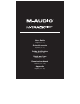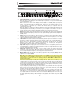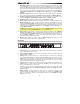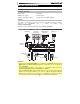User Manual
6
Características
Panel frontal
133
5
66
5
5 5 5 5 5 5 4 8 9 9 13 14
10
10
2471111
12
1. Botón de modo de espera: Utilice este botón para conmutar al M-Track Eight entre sus modos de
alimentación:
Cuando los bordes de la pantalla están iluminados, el M-Track Eight está encendido. Para encender el
M-Track Eight, pulse este botón una vez.
Cuando se muestra un ícono de una hoja en la pantalla, el M-Track Eight está en modo de espera (un
modo de bajo consumo de energía). Para colocar el M-Track Eight en modo de espera, mantenga
pulsado este botón durante dos segundos (cuando esté encendido) o espere 30 minutos después de
que su ordenador entre en modo de "hibernación"/ahorro de energía.
Cuando la pantalla se apaga completamente, el M-Track Eight está apagado. El M-Track Eight se
apagará automáticamente después de 30 minutos sin detectar una conexión con su ordenador. No
necesita entrar a este modo manualmente; El modo de espera solo consume una pequeña cantidad
de corriente.
2. Pantalla: Esta pantalla muestra el nivel de la señal de las ocho entradas. Los bordes de la pantalla se
iluminarán cuando el M-Track Eight esté encendido. Un símbolo de una hoja se iluminará cuando el
M-Track Eight esté en modo de espera.
3. Entradas 1–2: Conecte a estas entradas micrófonos, dispositivos de nivel de línea o guitarras con un
cable XLR o TRS de 1/4 pulg. (Para señales de nivel de micrófono, utilice un cable XLR. Para señales
de nivel de línea, utilice un cable TRS de 1/4 pulg.). Vea los niveles de la señal de entrada en la
pantalla.
4. Interruptor +48 V: Este interruptor activa y desactiva la potencia fantasma para los canales 1 a 4 y/o
5 a 8. Al activarse, la potencia fantasma proporciona +48 V a las entradas XLR de los micrófonos
correspondientes. Tenga en cuenta que los micrófonos dinámicos y de cinta no requieren
alimentación fantasma, mientras que la mayoría de los micrófonos de condensador la requieren.
Consulte la documentación de su micrófono para averiguar si necesita alimentación fantasma.
5. Ganancia de entrada: Ajusta el nivel de ganancia de la entrada. Ajuste esta perilla de manera que el
medidor de nivel correspondiente de su DAW muestre un nivel "saludable" durante la ejecución –pero
no tan alto que el medidor "recorte" o llegue al pico, causando distorsiones en el audio.
6. Selector de instrumento: Cuando el interruptor está en posición levantada, el canal acepta señales
de nivel de micrófono -o de línea. Cuando este interruptor está en posición hacia abajo, el canal sirve
como entrada de alta impedancia para conectar guitarras o bajos.
7. Mezcla del monitor: Combina cualquier valor de señal de latencia cero de todas sus entradas
(Directo) con la salida del (USB) de su ordenador.
Nota: Al ajustarse a Directo, el canal izquierdo será la suma de las entradas Input 1, 3, 5 y 7 y el
canal derecho la una suma de las entradas Input 2, 4, 6 y 8. Puede sumar estos canales izquierdo y
derecho (para escuchar todas las entradas como una señal mono individual sumada) colocando el
botón Direct Mono (Mono directo) o Mono (Mono) en posición hacia abajo.
Esta perilla es útil durante la grabación cuando se debe manejar el "tamaño de búfer" y la "latencia".
El ordenador demora un pequeño tiempo para procesar el audio entrante antes de enviarlo hacia la
salida de nuevo. Este tiempo está determinado por el ajuste del tamaño del búfer. La latencia es el
retardo resultante entre el sonido entrante (cuando toca su instrumento, canta, etc.) y el sonido
saliente (cuando lo oye en la DAW). Los tamaños de búfer más grandes producen mayores latencias.
Si su ordenador es suficientemente potente, es posible que pueda configurar el tamaño de su búfer lo
suficientemente bajo como para que nunca necesite monitorización directa. En este caso, coloque la
perilla totalmente hacia la posición USB para monitorizar solo la salida de audio de su DAW.
En otros casos, en cambio, los tamaños de búfer más pequeños pueden consumir gran parte de la
CPU de su ordenador y causar microinterrupciones del audio, de modo que es posible que necesite
usar un ajuste de búfer mayor, generándose así latencia. En este caso, utilice un tamaño mayor del
búfer y gire la perilla más hacia la posición Directo para monitorizar su señal entrante sin latencia.
Cuando escuche la reproducción, gírela totalmente a la posición USB.